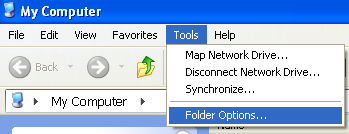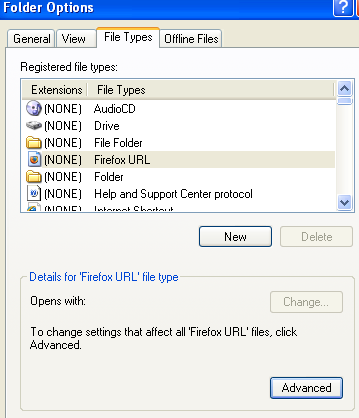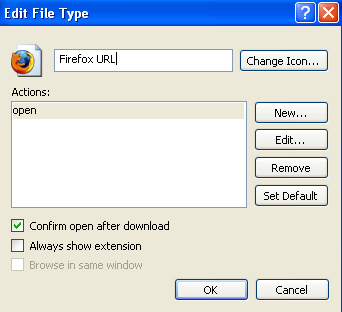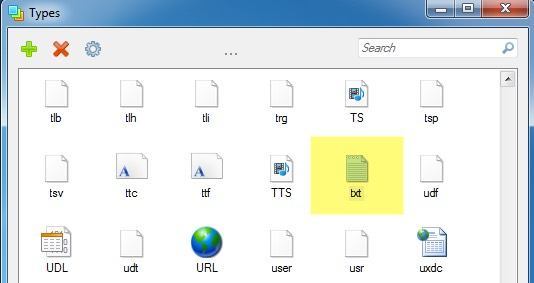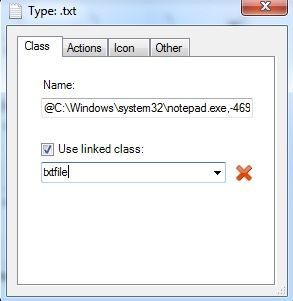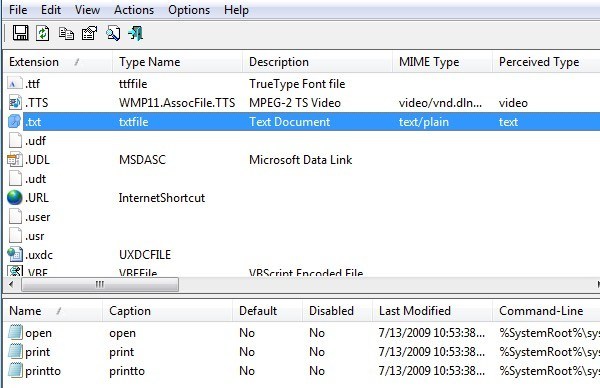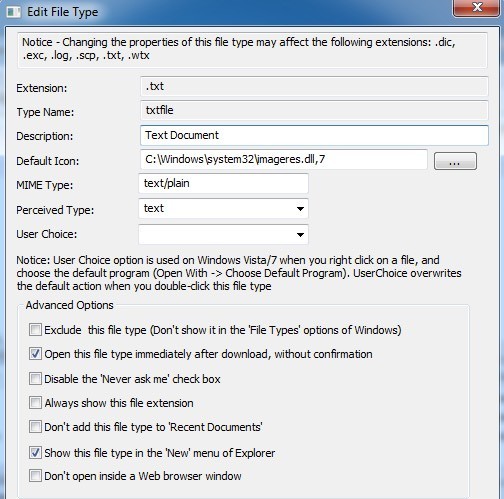Nếu bạn có tệp trên máy tính của mình bằng tiện ích mở rộng không thể nhận ra thì Windows sẽ chỉ định tệp đó làm biểu tượng tệp chung. Nếu bạn làm việc trong một môi trường công ty, điều này có thể xảy ra mọi lúc với các ứng dụng phần mềm tùy chỉnh sử dụng các định dạng sở hữu.
Ngay cả khi bạn là người dùng gia đình, nó có thể đáng để bạn thay đổi biểu tượng mặc định được chỉ định cho tài liệu văn bản hoặc cho tất cả tài liệu PDF, v.v. Mẹo này thực sự chỉ để tùy chỉnh giao diện của Windows theo ý thích của bạn.
Trong Windows XP, việc thay đổi biểu tượng loại tệp rất đơn giản và có thể được thực hiện thông qua Windows Explorer. Thật không may, quá trình này là phức tạp hơn trong Windows 7 và Windows 8. Ở đó bạn phải tự chỉnh sửa các mục đăng ký, mà không phải là niềm vui. Rất may, có một vài chương trình phần mềm miễn phí có thể hoàn thành công việc mà không có tất cả mớ hỗn độn.
![]()
Thay đổi Biểu tượng Loại Tệp trong Windows XP
Bước 1: Mở Máy tính của tôivà đi tới Công cụrồi đến Tùy chọn thư mục.
Bước 2: Nhấp vào tab Loại tệpvà bạn sẽ thấy danh sách tất cả các loại tệp đã đăng ký trên máy tính của bạn cùng với các tiện ích và biểu tượng.
Bước 3: Cuộn xuống phần mở rộng tệp bạn muốn thay đổi biểu tượng và sau đó chọn nó trong danh sách. Sau đó, nhấp vào nút Nâng caoở cuối hộp thoại.
Bước 4 : Nhấp vào nút Thay đổi biểu tượngở trên cùng bên phải và chọn biểu tượng thay thế của bạn.
Việc thay đổi biểu tượng cho loại tệp trong Windows XP là đơn giản Windows Vista. Bây giờ chúng ta hãy nói về Windows 7 và Windows 8.
Thay đổi biểu tượng loại tệp trong Windows 7/8
Đối với Windows 7 trở lên, có một vài tiện ích phần mềm miễn phí có thể thay đổi biểu tượng tệp cho bạn mà không cần phải gây rối xung quanh trong sổ đăng ký. Tôi sẽ đề cập đến hai mà tôi đã sử dụng và hoạt động tốt.
Các loại
Các loại là một ứng dụng rất đơn giản chỉ làm một việc. Sẽ thật tuyệt nếu chương trình là một tệp thực thi độc lập không yêu cầu cài đặt, nhưng không may là không phải vậy. Dù sao, một khi bạn cài đặt và chạy nó, bạn sẽ nhận được một hộp với tất cả các loại tệp hiện được đăng ký trên hệ thống và các biểu tượng của chúng.
Trong ví dụ của tôi, tôi muốn thay đổi biểu tượng mặc định cho các tệp văn bản, vì vậy tôi đã cuộn xuống tiện ích TXTvà chọn nó. Nhấp vào biểu tượng bánh răng ở trên cùng và sẽ hiển thị hộp thuộc tính.
Trên tab Lớp, bạn có thể thấy đường dẫn đến chương trình liên kết cho loại tệp đó. Trong trường hợp này, Notepad sẽ mở tệp TXT theo mặc định. Bạn thực sự có thể thay đổi chương trình mặc định ở đây nếu bạn thích, nhưng bạn cũng có thể thực hiện điều đó thông qua Explorer.
Tab mà chúng tôi quan tâm Biểu tượng. Theo mặc định, nó cho bạn thấy các biểu tượng được lưu trữ trong tệp imageres.dll được lưu trữ trong thư mục SYSTEM32. Tệp DLL này chứa rất nhiều biểu tượng hệ thống mặc định được sử dụng trên hệ thống.
Nếu bạn không tìm thấy bất kỳ biểu tượng có thể sử dụng nào ở đây, bạn có thể đọc bài đăng trước của tôi trên trích xuất các biểu tượng từ các tệp EXE và DLL hoặc dùng hình ảnh của riêng mình và chuyển đổi chúng thành các biểu tượng của bạn. Khi bạn có biểu tượng tùy chỉnh, bạn có thể nhấp vào nút thư mục màu vàng nhỏ và duyệt đến biểu tượng bạn muốn sử dụng.
Chỉ cần chọn biểu tượng và sau đó đóng cửa sổ thuộc tính. Bạn cũng sẽ thấy biểu tượng thay đổi trong vùng tiêu đề ở trên cùng của cửa sổ thuộc tính.
Như bạn có thể thấy ở trên, tôi thay đổi biểu tượng cho loại tệp TXT thành một cái gì đó khác và bây giờ biểu tượng đó sẽ hiển thị ở bất cứ nơi nào Windows hiển thị nó trên hệ điều hành.
FilesTypesMan
Chương trình thứ hai mà tôi thực sự thích là từ Nirsoft, công ty yêu thích của tôi khi nói đến các tiện ích miễn phí. Chương trình này được gọi là FileTypesMan và nó tốt hơn Loại vì nó không yêu cầu bất kỳ cài đặt nào trên hệ thống.
Khi bạn chạy, bạn có thể cuộn xuống phần mở rộng tệp bạn đang tìm kiếm bằng cột đầu tiên (Tiện ích mở rộng). Trong ví dụ của tôi, tôi lại tìm thấy phần mở rộng tệp .TXT và ở phía dưới, bạn có thể thấy các hành động khác nhau được liên kết với tiện ích mở rộng đó. Điều này giống với tab Tác vụtrong các loại.
Khi bạn nhấp đúp vào mục nhập, bạn sẽ nhận được hộp thoại bật lên với toàn bộ nhóm thuộc tính và cài đặt.
Nhấp vào nút nhỏ bên cạnh Biểu tượng mặc địnhvà chọn tệp biểu tượng của bạn. Bạn cũng có thể cấu hình một loạt các tùy chọn nâng cao để hiển thị / ẩn các cài đặt khác nhau liên quan đến phần mở rộng của tệp. Nếu bạn làm việc với một loại tệp nhất định rất nhiều và muốn có biểu tượng tốt hơn so với mặc định, hai chương trình này là các tùy chọn tốt nhất.
Đó là về nó. Nếu bạn có bất kỳ câu hỏi hoặc vấn đề nào khi cập nhật biểu tượng cho loại tệp, hãy cho chúng tôi biết trong phần nhận xét. Hãy tận hưởng!